使用 iMovie 解決影片被裁切的問題
分類
建立時間: 2023年10月19日 01:04
更新時間: 2023年10月19日 01:59
說明
上傳影片到 Instagram 發生影片沒辦法完整的顯示,主要原因是因為影片比例的問題,本篇將使用 iMovie 調整影片比例。
問題示意圖
下圖為 Instagram 裁切畫面,可以看到上下部份都被裁切。
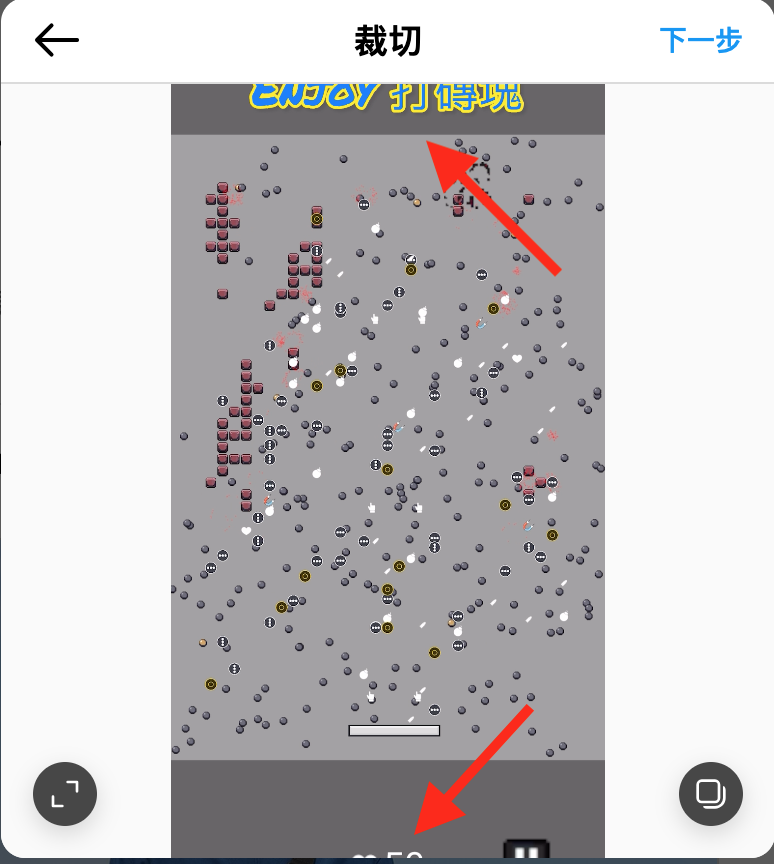
完整文字如下圖所示。
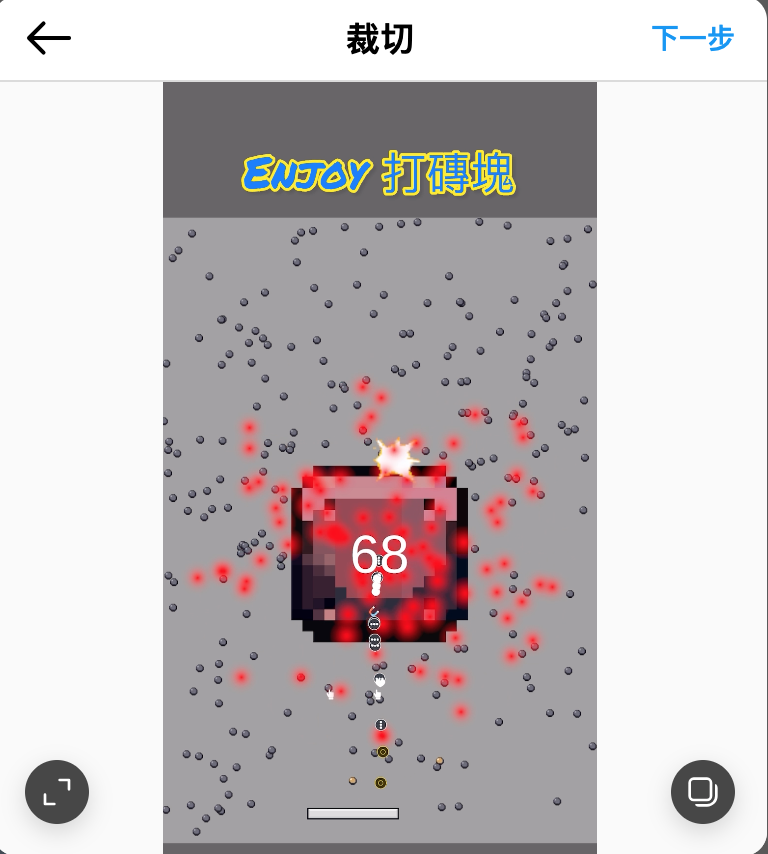
影片裁切
使用 iMovie 將影片比例調整為9:16,不足的空間以黑色畫面補足。
打開 iMovie 將影片拖曳到時間軸,預設畫面以橫幅顯示。
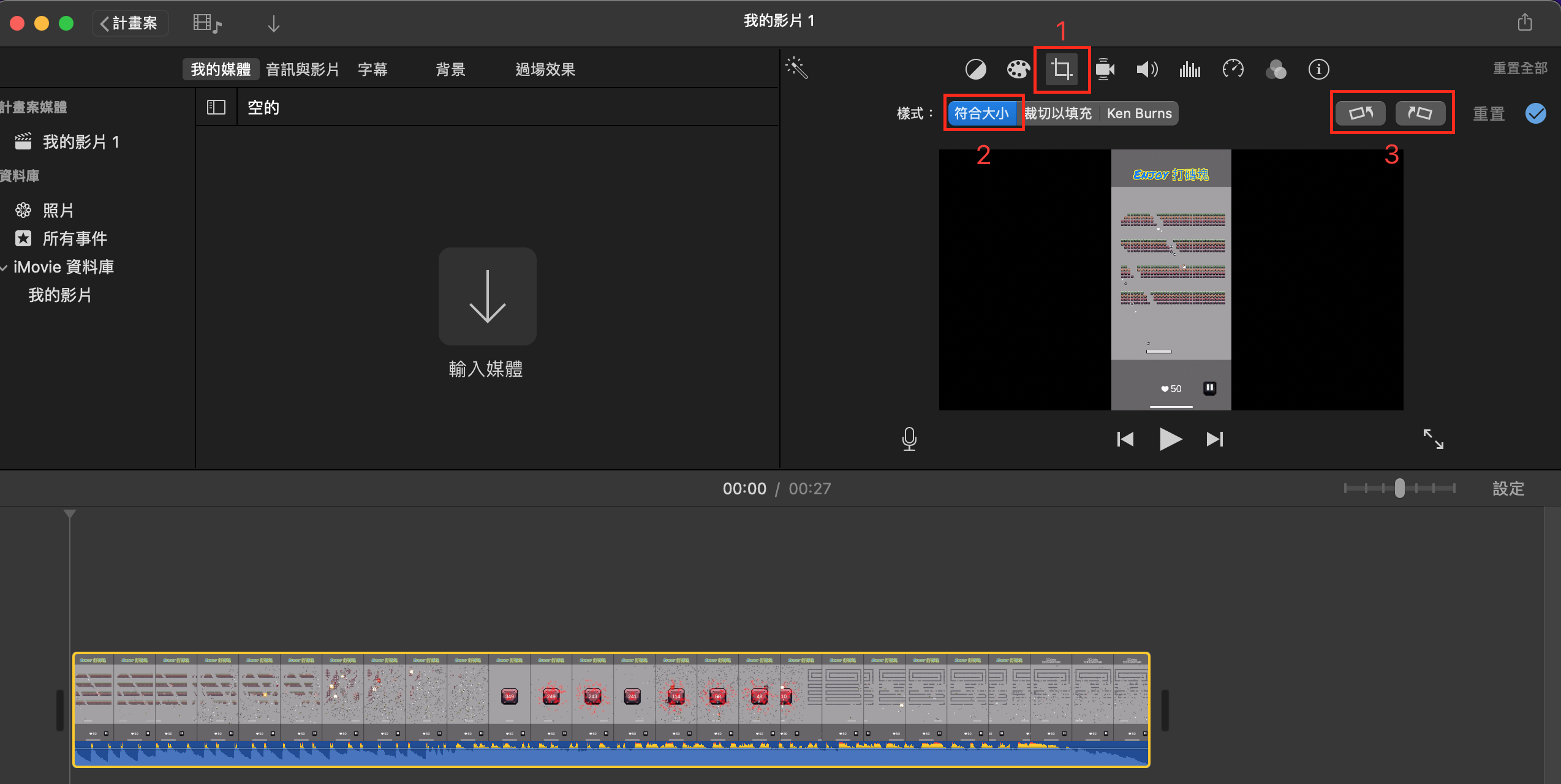
按照上圖數字順序操作:
- 點擊裁切。
- 樣式選擇符合大小。
- 若影片為直式,請選擇向右旋轉,等等會分享快速將影片向左旋轉的方法。
輸出影片
這裡示範輸出檔案的方式。
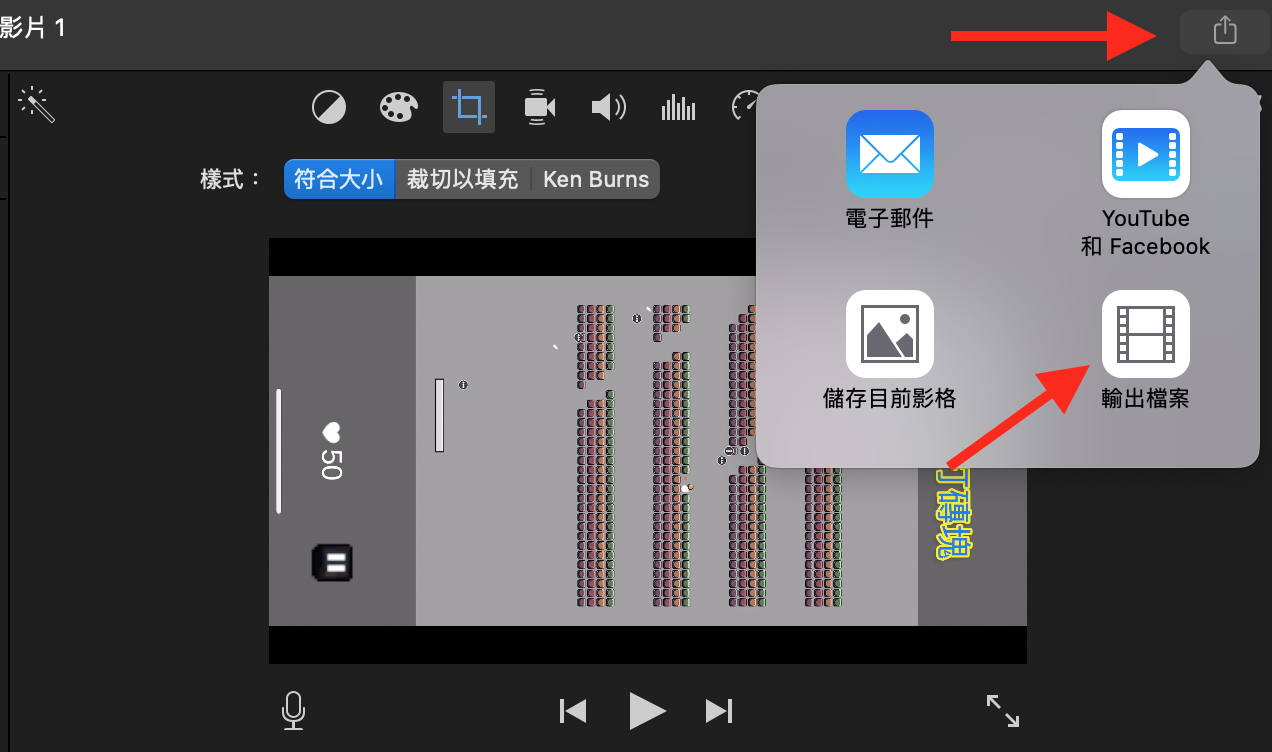
點擊分享 > 輸出檔案,按照提示將影片輸出到指定位置。
旋轉影片
在 Finder 中選擇輸出的影片,資訊欄有一個向左旋轉的按鈕,可能是 QuickTime Player 應用程式的功能,如果沒看到的話可以考慮安裝 QuickTime Player 或者到 123APPS 線上旋轉影片。
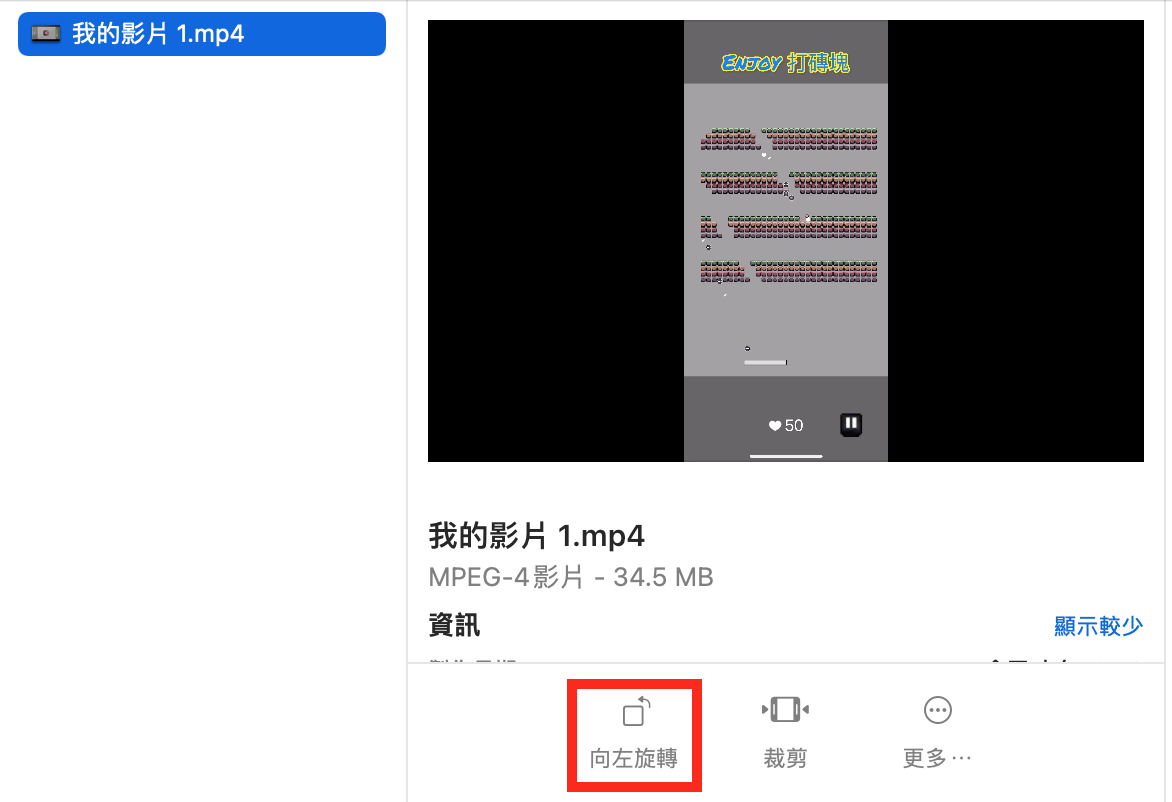
結果
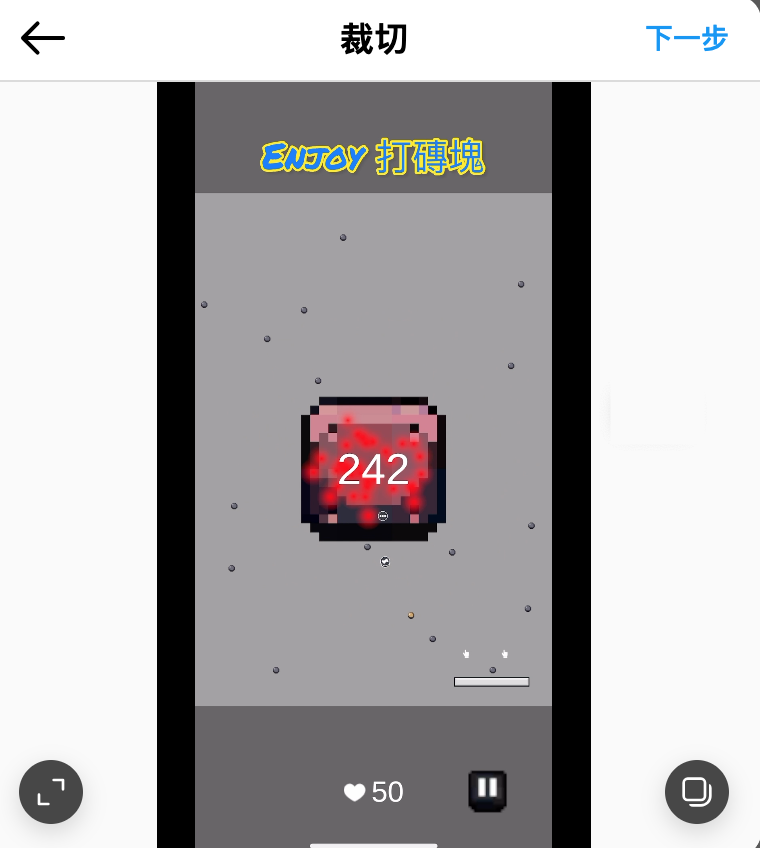
觀看次數: 2878
iMovievideocrop裁切
一杯咖啡的力量,勝過千言萬語的感謝。
支持我一杯咖啡,讓我繼續創作優質內容,與您分享更多知識與樂趣!